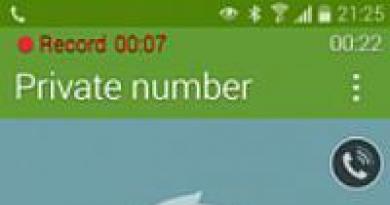ஆண்ட்ராய்டு ஸ்மார்ட்போனில் மொபைல் இன்டர்நெட் அமைப்பது எப்படி? ஸ்மார்ட்போனில் இணையத்தை இணைப்பதற்கும் அமைப்பதற்கும் முறைகள் எல்ஜியில் மொபைல் இணையத்தை எவ்வாறு இணைப்பது
ஸ்மார்ட்போனில் மொபைல் இணையத்தை அமைப்பதற்கான எளிதான வழி, உங்கள் மொபைல் ஆபரேட்டரிடமிருந்து தானியங்கி அமைப்புகளை ஆர்டர் செய்வதாகும். கொள்கையளவில், உங்கள் சிம் கார்டை உங்கள் ஸ்மார்ட்போனில் முதல் முறையாகச் செருகிய பிறகு, தானியங்கி அமைப்புகள் தானாகவே உங்களிடம் வர வேண்டும் (டாட்டாலஜிக்கு மன்னிக்கவும்). சில காரணங்களால் இது நடக்கவில்லை மற்றும் தானியங்கி அமைப்புகளை ஆர்டர் செய்ய முடியாவிட்டால், உங்கள் மொபைல் இணைய இணைப்பை கைமுறையாக உள்ளமைக்க வேண்டும். உதாரணமாக ஸ்மார்ட்போனைப் பயன்படுத்தி இதை எப்படி செய்வது என்று பார்ப்போம். எல்ஜி ஆப்டிமஸ் பிளாக்ஆண்ட்ராய்டு 4.0.4 இயங்குதளம் மற்றும் மொபைல் ஆபரேட்டரை அடிப்படையாகக் கொண்டது MTS உக்ரைன்.
"மெனு" பொத்தானை அழுத்தி, தோன்றும் மெனுவில் "அமைப்புகள்" என்பதைத் தேர்ந்தெடுக்கவும். தோன்றும் மெனுவில், "மேலும்" என்பதைத் தேர்ந்தெடுக்கவும்.

"வயர்லெஸ் கம்யூனிகேஷன்ஸ்" மெனுவில், "மொபைல் நெட்வொர்க்குகள்" உருப்படியில் நாங்கள் ஆர்வமாக உள்ளோம். "செல்லுலார் நெட்வொர்க் அமைப்புகளில்", "அணுகல் புள்ளிகள் (APN)" என்பதைத் தேர்ந்தெடுக்கவும்.

இந்த மெனுவில் உங்களிடம் ஒரு அணுகல் புள்ளி இல்லை என்றால், நீங்கள் "மெனு" விசையை அழுத்தி "APN ஐ உருவாக்கு" என்பதைத் தேர்ந்தெடுக்க வேண்டும்.

அணுகல் புள்ளி ஏற்கனவே இருந்தால், நீங்கள் அதற்குள் சென்று உள்ளிட்ட அமைப்புகள் சரியாக உள்ளதா என சரிபார்க்க வேண்டும்.

பிற மொபைல் ஆபரேட்டர்களின் சந்தாதாரர்கள் தங்கள் ஸ்மார்ட்போனில் மொபைல் இணையத்தை அதே வழியில் கட்டமைக்க முடியும், அணுகல் புள்ளியின் பெயர் மற்றும் APN மட்டுமே வித்தியாசமாக இருக்கும். ஆபரேட்டரின் இணையதளங்களில் அவற்றைக் காணலாம்.
உக்ரைன் மற்றும் ரஷ்யாவில் உள்ள முக்கிய மொபைல் ஆபரேட்டர்களுக்கான இணைய அமைப்புகள்:
MTS உக்ரைன் APN: இணையம் (பழைய ஒப்பந்தத் தொழிலாளர்களுக்கு www.umc.ua) உள்நுழைவு: (காலி) கடவுச்சொல்: (காலி)
கீவ்ஸ்டார் APN: ப்ரீபெய்டு சந்தாதாரர்களுக்கு - www.ab.kyivstar.net. ஒப்பந்த சந்தாதாரர்களுக்கு - www.kyivstar.net உள்நுழைவு: (காலி) கடவுச்சொல்: (காலி)
டிஜூஸ் APN: www.djuice.com.ua உள்நுழைவு: (காலி) கடவுச்சொல்: (காலி)
பீலைன் உக்ரைன் APN: internet.beeline.ua உள்நுழைவு: (காலி) கடவுச்சொல்: (காலி)
வாழ்க்கை:)
டிரிமோப்(Utel, OGO மொபைல்) APN: 3g.utel.ua உள்நுழைவு: (காலி) கடவுச்சொல்: (காலி)
MTS ரஷ்யா APN - internet.mts.ru உள்நுழைவு: mts கடவுச்சொல்: mts
மெகாஃபோன் ரஷ்யா APN: இணைய உள்நுழைவு: (காலி) கடவுச்சொல்: (காலி)
பீலைன் ரஷ்யா APN: internet.beeline.ru உள்நுழைவு: (காலி) கடவுச்சொல்: (காலி)
நவீன இணையத்தின் சாத்தியக்கூறுகள் வெறுமனே ஆச்சரியமாக இருக்கிறது; இப்போது ஸ்மார்ட்போன் அல்லது டேப்லெட்டின் ஒவ்வொரு உரிமையாளரும் இணையதளங்களை எளிதாக உலாவலாம், சமூக வலைப்பின்னல்களில் தொடர்பு கொள்ளலாம் மற்றும் ஆன்லைன் கேம்களை விளையாடலாம். வேகமான மற்றும் மேம்பட்ட 3G இணையத்தின் செயல்பாட்டுடன் ஒரு கேஜெட்டை வாங்கியதால், சாதனத்தின் உரிமையாளருக்கு LG இல் 3G ஐ எவ்வாறு இயக்குவது என்று தெரியவில்லை.
பெரும்பாலான சந்தர்ப்பங்களில், 3G அதிவேக இணைய பயன்முறை ஏற்கனவே ஸ்மார்ட்போனில் செயலில் உள்ளது, நிச்சயமாக, இது இந்த செயல்பாட்டை ஆதரிக்கவில்லை. செல்லுலார் ஆபரேட்டரின் சிம் கார்டு பொருத்தமான செயல்பாட்டைக் கொண்டிருக்க வேண்டும். இந்த இரண்டு நிபந்தனைகளும் தேவை, இல்லையெனில் நீங்கள் 3G ஐப் பயன்படுத்த முடியாது, எனவே ஸ்மார்ட்போன் மற்றும் சிம் கார்டை வாங்கும் போது, அவை இந்த அம்சத்தை ஆதரிக்கின்றன என்பதை உறுதிப்படுத்தவும்.
சமிக்ஞை நன்றாக இருந்தால், அதன் காட்டிக்கு அடுத்ததாக "3G" ஐ நீங்கள் காண்பீர்கள், இதன் பொருள் சேவை செயலில் உள்ளது மற்றும் உங்கள் தொலைபேசியின் அனைத்து செயல்பாடுகளையும் முழுமையாகப் பயன்படுத்தலாம். இந்த ஐகான் தோன்றவில்லை என்றால், உங்கள் ஸ்மார்ட்போனின் அமைப்புகளுக்குச் செல்லவும், நீங்கள் அதிவேக இணையத்தை இங்கே செயல்படுத்தலாம்.

- நீங்கள் நெட்வொர்க்குடன் இணைக்க முயற்சிக்கும்போது, உங்கள் தொலைபேசி தொடர்ந்து பிழையை ஏற்படுத்துகிறது மற்றும் சிக்கலை நீங்களே தீர்க்க முடியாது என்றால், தொழில்முறை உதவிக்கு LG சேவை மைய நிபுணர்களைத் தொடர்பு கொள்ளவும். இந்த வழியில் நீங்கள் முழு அளவிலான சேவைகளைப் பெறுவீர்கள்: வன்பொருள் கண்டறிதல் மற்றும் எல்ஜி ஸ்மார்ட்போன்களின் அனைத்து மாடல்களின் பழுது.
எந்தவொரு மாடலின் எல்ஜி ஸ்மார்ட்போனிலும் 3G ஐ இயக்க இந்த அறிவுறுத்தல் உங்களை அனுமதிக்கும், முக்கிய நிபந்தனை சாதனம் Android இயக்க முறைமையில் இயங்குகிறது.
தொலைபேசி மெனுவுக்குச் செல்லவும், பொதுவாக இது ஒரு கியர் ஐகான். இங்கே நீங்கள் "மேலும்" உருப்படியைத் தேர்ந்தெடுக்க வேண்டும், இது தலைப்புகளுடன் முதல் நெடுவரிசையில் அமைந்துள்ளது, "மொபைல் நெட்வொர்க்" க்குச் செல்லவும். இந்த பிரிவில் "3G அமைப்புகள்" உட்பட பல்வேறு கூடுதல் பிணைய அமைப்புகளைக் காணலாம். இந்த பிரிவில் கிளிக் செய்து, அளவுருக்களைத் தேர்ந்தெடுப்பதற்குச் செல்லவும்.

GSM மட்டும், UMTS மட்டும், UMTS/GSM (தானியங்கி) போன்ற கேஜெட் இயக்க முறைகளை இங்கே பார்க்கலாம். கடைசி பயன்முறைக்கு அடுத்துள்ள பெட்டியை சரிபார்ப்பது சிறந்தது, ஆனால் சிக்னலின் உயர் தரம் குறித்து நீங்கள் உறுதியாக இருந்தால், நீங்கள் "UMTS மட்டும்" அமைக்கலாம், அதாவது இணைய இணைப்பின் அதிகபட்ச வேகம்.
"ஜிஎஸ்எம் மட்டும்" பயன்முறை செயல்படுத்தப்பட்டால், இணைய வேகம் மிகவும் மெதுவாக இருக்கும், ஆனால் செல்லுலார் சிக்னல் நிலை அதிகபட்சமாக இருக்கும்.
சிக்கலைத் தீர்ப்பதில் இந்த அறிவுறுத்தல் உங்களுக்கு உதவியது என்று நம்புகிறேன், மேலும் உங்கள் ஸ்மார்ட்போனில் 3G ஐ இயக்க முடியும்.
கேஜெட்களின் நவீன உலகில், பெரிய திரைகளைக் கொண்ட டேப்லெட்டுகள் மற்றும் ஸ்மார்ட்போன்கள் நீண்ட காலமாக மடிக்கணினிகளை மொபைல் சாதனங்களின் முக்கிய இடத்திலிருந்து மாற்றியுள்ளன. எந்த மொபைல் சாதனத்தையும் போலவே, அவர்களுக்கும் திறம்பட வேலை செய்ய இணையம் தேவை.
இணைப்பு வகைகளை பின்வருமாறு பிரிக்கலாம்:
மொபைல் இணையம். நெட்வொர்க்கிற்கான அணுகலைப் பெற, தரவு பரிமாற்றத்தை ஆதரிக்கும் ஆபரேட்டர் சிம் கார்டு பயன்படுத்தப்படுகிறது.
Wi-Fi தொழில்நுட்பத்தைப் பயன்படுத்தி ரேடியோ சேனல் வழியாக இணைப்பு. இந்த இணைப்பு முறையைப் பயன்படுத்தும் போது, மொபைல் சாதனம் மூன்றாம் தரப்பு பிணைய இணைப்பைப் பயன்படுத்துகிறது, இணைய அணுகலைக் கொண்ட சாதனத்துடன் இணைப்பை நிறுவுகிறது.
வைஃபை இணைப்பு
டேப்லெட் அல்லது ஃபோனின் அமைப்புகளில் இது அதே வழியில் செய்யப்படுகிறது.
"அமைப்புகள்" மெனுவிற்குச் செல்லவும்.
திறக்கும் மெனுவில், "0" (ஆஃப்) நிலையிலிருந்து "I" (on) நிலைக்கு மெனுவில் உள்ள அமைப்புகள் பொத்தானை ஸ்லைடு செய்வதன் மூலம் "wi-fi" உருப்படியைத் தேர்ந்தெடுக்கவும் அல்லது தொடர்புடைய உருப்படிக்கு அடுத்துள்ள பெட்டியை சரிபார்க்கவும். .
"wi-fi" மெனு உருப்படியைத் தேர்ந்தெடுக்கும்போது, வயர்லெஸ் நெட்வொர்க்குகளின் பட்டியல் திறக்கும். இது சிக்னல் வலிமை மற்றும் இணைப்பு முறையின் படத்துடன் கண்டறியப்பட்ட அனைத்து நெட்வொர்க்குகளையும் பட்டியலிடும்.
கிடைக்கக்கூடிய நெட்வொர்க்குகளின் பட்டியலில் மூடியவை (அவற்றுக்கு அடுத்ததாக ஒரு ஸ்கெட்ச்சி பூட்டு ஐகான் உள்ளது) மற்றும் திறந்த நெட்வொர்க்குகள் ஆகியவை அடங்கும். முதலில் இணைக்க, கடவுச்சொல் தேவை. ஒரு பொது இடத்தில் (உணவகம், ஹோட்டல், கஃபே), கடவுச்சொல்லை நிறுவன ஊழியர்களிடமிருந்து பெறலாம்.
வயர்லெஸ் நெட்வொர்க் தேர்ந்தெடுக்கப்பட்டதும், பிணைய ஐகானைக் கிளிக் செய்து பெறப்பட்ட கடவுச்சொல்லை உள்ளிடவும் (தேவைப்பட்டால்).
பல நெட்வொர்க்குகளுடன் இணைக்கும்போது, சில வழங்குநர்களுக்கு இணைப்பை முடிக்க தொலைபேசி எண் தேவைப்படுகிறது. கடவுச்சொல்லை உள்ளிட்டு இணைப்பை முடிக்க, நீங்கள் எந்த உலாவியையும் திறந்து, தோன்றும் சாளரத்தில் தேவையான தரவைத் தட்டச்சு செய்ய வேண்டும்.
மேல் வலது மூலையில் உள்ள அறிவிப்பு பகுதியில் முடிவைக் காணலாம். அங்கு, கடிகாரம் மற்றும் மொபைல் நெட்வொர்க் சிக்னல் நிலை பற்றிய தகவல்களுக்கு அடுத்ததாக, செயல்பாட்டின் அனிமேஷனுடன் இணைப்பின் திட்ட வரைபடம் காட்டப்படும்.
மொபைல் இணையம் வழியாக இணைப்பு
தேர்ந்தெடுக்கப்பட்ட சிம் கார்டில் டேட்டா சேவை இயக்கப்பட்டிருப்பதை உறுதி செய்து கொள்ளவும். இது பற்றிய தகவல் உங்கள் மொபைல் ஆபரேட்டரிடமிருந்து கிடைக்கும்.
இதைச் செய்ய, “அமைப்புகள்” மெனுவுக்குச் செல்லவும் - “தரவு பரிமாற்றம்” (டேப்லெட் அல்லது தொலைபேசியின் இயக்க முறைமையைப் பொறுத்து, இது “வயர்லெஸ் நெட்வொர்க்குகள்”, “மொபைல் இணையம்” என்று அழைக்கப்படலாம்).
மெனுவில், "மொபைல் போக்குவரத்து" ("தரவு பரிமாற்றம்") என்பதைத் தேர்ந்தெடுக்கவும்.
திரையில், அமைப்பு ஸ்லைடரை "செயலற்ற" நிலையில் இருந்து "செயலில்" நிலைக்கு மாற்றவும் அல்லது தேர்ந்தெடுக்கப்பட்ட உருப்படிக்கு அடுத்த பெட்டியை சரிபார்க்கவும்.
இணைக்கப்படும் போது, செயல்பாட்டின் அனிமேஷனுடன் தரவு பரிமாற்றத்தை இயக்குவதற்கான திட்ட அடையாளம் கடிகாரம் மற்றும் மொபைல் நெட்வொர்க் சிக்னல் நிலைக்கு அடுத்துள்ள அறிவிப்பு பகுதியில் தோன்றும்.
நெட்வொர்க்குடன் இணைக்கப்பட்ட தொலைபேசி அல்லது டேப்லெட் டெஸ்க்டாப் கணினி அல்லது மடிக்கணினியை எளிதாக மாற்றும், கணினி பழுதுபார்ப்பு, 96-05-14.ru வலைத்தளத்தின்படி, மொபைல் கேஜெட்டை சரிசெய்யும் அதே அளவு செலவாகும். அதே நேரத்தில், மொபைல் சாதனங்கள் மறுக்க முடியாத நன்மையைக் கொண்டுள்ளன - குறைந்த எடை மற்றும் அதிக அளவு சுயாட்சி. டெஸ்க்டாப் கணினிகளில் பணிபுரியும் போது, வைரஸ்களுக்கு எதிரான பாதுகாப்பைப் பற்றி நீங்கள் நினைவில் கொள்ள வேண்டும், எனவே இணைத்த பிறகு, ஸ்பைவேர் மற்றும் வைரஸ்களிலிருந்து உங்கள் தொலைபேசி அல்லது டேப்லெட்டைப் பாதுகாக்க நிச்சயமாக ஒரு நிரலை நிறுவ வேண்டும்.
எனவே, தங்கள் டிவியில் இணையத்தைப் பயன்படுத்த விரும்பும் அனைவருக்கும் உதவும் இந்த வழிகாட்டியை எழுத முடிவு செய்தேன். சில தொலைக்காட்சிகள், பேனலில் ஈத்தர்நெட் போர்ட் இருந்தாலும், அதை உலகளாவிய வலையுடன் இணைக்க முடியாது என்பதை உடனடியாக உங்கள் கவனத்தை ஈர்க்க விரும்புகிறேன். உதாரணமாக டிவி ஃபார்ம்வேருக்கு...
வைஃபை வயர்லெஸ் நெட்வொர்க்கைப் போலல்லாமல், லேன் கேபிள் வெளிப்புற காரணிகளால் பாதிக்கப்படுவது மற்றும் அதிக தரவு பரிமாற்ற வேகத்தைக் கொண்டிருப்பதால், டிவி அல்லது சிஸ்டம் யூனிட் போன்ற சாதனங்களை இணைக்க பரிந்துரைக்கிறேன். நிச்சயமாக, 802.11ad எதிர்மறை வெளிப்புற தாக்கங்களுக்கு உட்பட்டது அல்ல, ஆனால் எல்லா சாதனங்களும் இந்த தரங்களுடன் வேலை செய்ய முடியாது. மூலம், உங்கள் கால்களுக்குக் கீழே கேபிள்கள் சிக்குவதை நீங்கள் விரும்பவில்லை என்றால், உங்களால் முடியும்.
எனவே, பின்வரும் சந்தர்ப்பங்களில் நீங்கள் LAN கேபிள் வழியாக எல்ஜி டிவியை இணையத்துடன் இணைக்கலாம்:
- நீங்கள் பயன்படுத்தும் டிவி வடிவமைப்பின் மூலம் வைஃபை செயல்பாட்டைக் கொண்டிருக்கவில்லை என்றால், வெளிப்புற துணை சாதனம் (அடாப்டர்) இல்லை, மேலும் இணையத்துடன் இணைக்க வயர்லெஸ் இணைப்பைப் பயன்படுத்த விருப்பம் இல்லை;
- நெட்வொர்க் சாதனம் இல்லாதபோது (மோடம், Wi-Fi செயல்பாடு கொண்ட திசைவி), கேபிளைப் பயன்படுத்தாமல் டிவியை இணையத்துடன் இணைக்க முடியாது.
இரண்டு உள்ளமைவு விருப்பங்களை நாங்கள் கருத்தில் கொள்வோம்:
- திசைவியைப் பயன்படுத்தி இணையத்துடன் இணைத்தல்;
- வழங்குநரின் நெட்வொர்க் கேபிளைப் பயன்படுத்தி LAN இணைப்பான் (நேரடியாக) வழியாக இணைப்பு.
உங்கள் டிவியில் PPPoE இணைப்பு அல்லது L2TP (வடிவமைப்பால் வழங்கப்படவில்லை) இல்லை என்றால், அதை வழங்குநரின் நெட்வொர்க்குடன் நேரடியாக இணைக்க இன்னும் சாத்தியமில்லை. IPoE இணைப்பு தொழில்நுட்பம் பயன்படுத்தப்படும் போது (நிலையான அல்லது மாறும் IP), இணைப்பதும் எளிதானது அல்ல. ஒரு விதியாக, அத்தகைய வழங்குநர்கள் இணைக்கப்பட்ட சாதனத்தின் (கணினி அல்லது டிவி) MAC முகவரியுடன் இணையத்தை இணைக்கிறார்கள், ஆனால் விதிவிலக்குகள் ஏற்படுகின்றன.
திசைவி மூலம் எல்ஜி டிவியை இணையத்துடன் இணைக்கிறது.
இதேபோன்ற சிக்கலை ஒரு திசைவி மூலம் மிக எளிதாக தீர்க்க முடியும். இந்த நெட்வொர்க் சாதனம், வீட்டு உள்ளூர் நெட்வொர்க்கை உருவாக்கவும், அதனுடன் இணைக்கப்பட்ட அனைத்து வாடிக்கையாளர்களுக்கும் (கணினி, டேப்லெட், ஸ்மார்ட்போன், டிவி) இணையத்தை வழங்க உங்களை அனுமதிக்கிறது. டிவியை இணையத்தில் திறக்க, நீங்கள் திசைவியில் எந்த சிறப்பு அமைப்புகளையும் செய்ய வேண்டியதில்லை, திசைவி அமைப்புகளில் DHCP சேவையக செயல்பாட்டைச் செயல்படுத்தி, டிவியை தானியங்கி பயன்முறையில் இணைக்க போதுமானதாக இருக்கும். ) Wi-Fi ஐப் பயன்படுத்தும் போது, வயர்லெஸ் நெட்வொர்க் அதற்கேற்ப கட்டமைக்கப்பட வேண்டும்.
டிவி அல்லது ரூட்டருடன் வரக்கூடிய நெட்வொர்க் கேபிளை (பேட்ச் கார்டு என அழைக்கப்படுகிறது) பயன்படுத்தி நீங்கள் ஸ்மார்ட் டிவியை ரூட்டருடன் இணைக்கலாம் (நாங்கள் லேன் போர்ட்டைப் பயன்படுத்துகிறோம்). ஒரு விதியாக, அவை குறுகியதாக வழங்கப்படுகின்றன (தேவைப்பட்டால்) எந்த சிறப்பு வரவேற்புரையிலும் அல்லது கடையில் ஆர்டர் செய்யலாம். டிவி இயக்கத்தில் இருக்கும்போது இணைப்பது நல்லது. நீங்கள் படங்களில் பார்ப்பதைப் போன்ற ஒன்றை நீங்கள் பெற வேண்டும்.
கேபிளின் ஒரு முனையை ரூட்டருடன் இலவச லேன் இணைப்பியில் இணைக்கவும்.
அதே கேபிளின் மறுமுனை டிவியின் ஈதர்நெட் போர்ட்டுடன் இணைக்கப்பட்டுள்ளது.
பொதுவாக, இது இப்படி இருக்க வேண்டும்: வழங்குநரிடமிருந்து திசைவி வரை, பிணைய சாதனத்திலிருந்து டிவி வரை.
எல்லாம் சரியாக செய்யப்பட்டிருந்தால், தேவையான இணைப்பை நிறுவுவது பற்றிய செய்தியுடன் ஒரு சாளரம் உடனடியாக டிவி திரையில் திறக்கப்பட வேண்டும் (விரைவாக மூடப்படும்). அனைத்து ஸ்மார்ட் டிவி செயல்பாடுகளும் செயல்பட வேண்டும் மற்றும் உங்கள் டிவி இணையத்துடன் இணைக்கப்பட்டுள்ளது.
அனைத்தும் இணைக்கப்பட்டுள்ளதா என்பதை உறுதிப்படுத்த, அமைப்புகள் பொத்தானை அழுத்துவதன் மூலம் டிவி அமைப்புகளுக்குச் செல்லவும் (ரிமோட் கண்ட்ரோல் மேஜிக் ரிமோட் என்றால், INPUT பொத்தானை அழுத்தி கியர் அடையாளத்தைக் கிளிக் செய்யவும்). இப்போது மெனுவிலிருந்து "நெட்வொர்க்" -> "வயர்டு ஈதர்நெட் இணைப்பு" என்பதைத் தேர்ந்தெடுக்கவும். நீங்கள் பார்க்க முடியும் என, இணைய இணைப்பு நிறுவப்பட்டது.
LAN கேபிள் வழியாக உங்கள் எல்ஜி டிவியை நேரடியாக இணையத்துடன் இணைக்கவும்.
இந்த இணைப்பு விருப்பத்திற்கு எந்த துணை சாதனங்களும் தேவையில்லை, ஆனால் சில நுணுக்கங்கள் உள்ளன. தற்போது, வழங்குநர்கள் பல இணைப்பு முறைகளைப் பயன்படுத்துகின்றனர் (தொழில்நுட்பங்கள்):
ஐபி டைனமிக் மற்றும் ஸ்டேடிக்;
L2TP மற்றும் PPPoE.
நீங்கள் பயன்படுத்தும் இணைப்பின் வகையைப் பொறுத்து, உங்கள் டிவி நெட்வொர்க்கைப் பெற, அதில் சில அமைப்புகளைச் செய்ய வேண்டும். வழங்குநருடன் முடிக்கப்பட்ட ஒப்பந்தத்தில் அல்லது தொழில்நுட்ப ஆதரவைத் தொடர்புகொள்வதன் மூலம் உங்கள் விஷயத்தில் எந்த இணைப்பு முறை பயன்படுத்தப்படுகிறது என்பதை நீங்கள் கண்டுபிடிக்கலாம்.
டைனமிக் ஐபி.இந்த வழக்கில், வழங்குநர் டைனமிக் ஐபி தொழில்நுட்பத்தைப் பயன்படுத்தினால், திசைவி இல்லாமல் எல்ஜி டிவியுடன் இணையத்தை இணைப்பது மிகவும் எளிதானது. அபார்ட்மெண்டில் (வீடு) சேர்க்கப்பட்டுள்ள இணைய வழங்குநர் கேபிளை டிவியின் பிணைய இணைப்பில் (தானியங்கி பயன்முறையில் இருக்க வேண்டும்) செருகினால் போதும், மேலும் இணையத்திற்கான இணைப்பு நிறுவப்படும்.
கூடுதல் அமைப்புகளை உருவாக்க வேண்டிய அவசியமில்லை. ஸ்மார்ட் டிவியில் நெட்வொர்க் அளவுருக்கள் "தானியங்கி" என அமைக்கப்படுவது முக்கியம்.
நிலையான ஐபி.நீங்கள் ஸ்டேடிக் ஐபி இணைப்பு தொழில்நுட்பத்தைப் பயன்படுத்தினால், சேவை வழங்குனருடன் முடிக்கப்பட்ட ஒப்பந்தத்தில் முன்னமைக்கப்பட்ட பிணைய அளவுருக்களைப் பார்க்க வேண்டும் மற்றும் டிவியில் இணையத்தை அமைக்கும்போது அவற்றைப் பயன்படுத்த வேண்டும். உங்கள் வழங்குநரிடமிருந்து வரும் லேன் கேபிளை டிவியின் ஈதர்நெட் போர்ட்டில் செருகவும் மற்றும் நெட்வொர்க் அமைப்புகளுக்குச் செல்லவும்.
இதைச் செய்ய, அமைப்புகள் பொத்தானை அழுத்தவும் (மேஜிக் ரிமோட்டில், INPUT ஐ அழுத்தி கியரில் கிளிக் செய்யவும்). "நெட்வொர்க்" -> "வயர்டு ஈதர்நெட் இணைப்பு" என்பதற்குச் சென்று, "தானியங்கி" விருப்பத்தைத் தேர்வுநீக்கவும். எனவே நாம் கைமுறை கட்டுப்பாட்டுக்கு மாறுகிறோம்.
இப்போது புலங்களில் வழங்குநரால் குறிப்பிடப்பட்ட IP முகவரி, முகமூடி, நுழைவாயில் மற்றும் DNS ஐ உள்ளிட்டு "இணை" பொத்தானைக் கிளிக் செய்யவும். இது அனைத்தும் இப்படி இருக்கும்:
- ஐபி முகவரி: 192.168.0.102
- சப்நெட் மாஸ்க்: 255.255.255.0
- நுழைவாயில்: 192.168.0.1
- DNS: 192.168.0.1
இதற்குப் பிறகு, ஸ்மார்ட் டிவி உலகளாவிய வலையை அணுகும்.
MAC முகவரி மூலம் பிணைத்தல்.உங்கள் இணைய வழங்குநர் MAC முகவரி பிணைப்பைப் பயன்படுத்தினால், கணினி அதன் LAN கேபிள் வழியாக இணைக்கப்பட்டிருந்தால் (இணையத்துடன் இணைக்கப்பட்டுள்ளது), டிவியில் இணையத்தை அமைப்பது சற்று கடினமாக இருக்கும். நீங்கள் டிவி அமைப்புகளுக்கு (ஆதரவு, தயாரிப்பு/சேவைத் தகவல்) சென்று அதன் MAC முகவரியைப் பார்க்க வேண்டும். பின்னர் உங்கள் சேவை வழங்குநரைத் தொடர்புகொண்டு புதிய MACஐ அவரிடம் சொல்லுங்கள், இதனால் அவர் கணினியிலிருந்து டிவிக்கு இணைப்பை மாற்ற முடியும்.
சில நேரங்களில் வழங்குநர் PPPoE, L2TP தொழில்நுட்பத்தைப் பயன்படுத்துகிறார், மேலும் இந்த விஷயத்தில் நெட்வொர்க் கேபிள் வழியாக டிவியுடன் இணையத்தை இணைக்க முடியாது. சில டிவி மாடல்கள் மட்டுமே PPPoE இணைப்பைப் புரிந்துகொள்ள முடியும். நீங்கள் ஸ்மார்ட் டிவியின் சிறப்பியல்புகளைப் பார்க்க வேண்டும் அல்லது உற்பத்தியாளரிடமிருந்து நெட்வொர்க் திறன்களைப் பற்றிய தகவலைப் பெற வேண்டும். என் கருத்துப்படி, இந்த விஷயத்தில் ஒரு திசைவியைப் பயன்படுத்தி டிவியை இணையத்துடன் இணைப்பது நல்லது. நன்மை வெளிப்படையானது.
என் கருத்துப்படி, நேரடி இணைப்பு (திசைவி இல்லாமல்) மிகவும் சிரமமானது... உலகளாவிய நெட்வொர்க்கை அணுக, எடுத்துக்காட்டாக, டேப்லெட், ஸ்மார்ட்போன் அல்லது மடிக்கணினியிலிருந்து, நீங்கள் டிவியில் இருந்து Wi-Fi ஐ விநியோகிக்க வேண்டும், மேலும் நீங்கள் LAN வழியாக சாதனங்களை இணைப்பதை முற்றிலும் மறந்துவிடலாம். நீங்கள் புரிந்து கொண்டபடி, இந்த அர்த்தத்தில் மற்றும் ஸ்மார்ட் டிவி மட்டும் நெட்வொர்க் சாதனத்தை விட மிகவும் தாழ்வானது. வருகிறேன்!
உள்ளடக்கம்
ஸ்மார்ட்ஃபோன் பயனர்கள் தங்கள் தொலைபேசியில் இணையத்தை சரியாக அமைப்பதில் அடிக்கடி சிக்கல்களை எதிர்கொள்கின்றனர். நீங்கள் மேம்பட்ட பயனராக இருந்தால், இயக்க முறைமையில் உள்ள தரவுகளுடன் பொருத்தமான படிவத்தை நிரப்புவதன் மூலம் கைமுறையாக இணைக்கலாம். மற்ற அனைத்து பயனர்களுக்கும், ஆபரேட்டரிடமிருந்து SMS செய்தி மூலம் தானியங்கி உள்ளமைவு கிடைக்கும்.
மொபைல் இணையத்தை எவ்வாறு இணைப்பது
உங்கள் மொபைலில் மொபைல் டேட்டாவை கைமுறையாக இணைக்கலாம். Android இல் இணையத்தை அமைப்பதற்கான படிப்படியான வழிமுறைகள்:
- உங்கள் தொலைபேசியில் அமைப்புகள் மெனுவைத் திறக்கவும்.
- சாதன மாதிரியைப் பொறுத்து "இணைப்பு", "மொபைல் நெட்வொர்க்குகள்", "பிற நெட்வொர்க்குகள்", "மேலும்" என்பதைத் தேர்ந்தெடுக்கவும்.
- பின்னர் "அணுகல் புள்ளிகள்" என்பதைத் தேர்ந்தெடுக்கவும்.
- "சேர்" பொத்தானைக் கிளிக் செய்யவும், அது தனித்தனியாக காட்டப்படாவிட்டால், சூழல் மெனுவில் அதைக் கண்டறியவும்.
- ஒரு புதிய சுயவிவரம் திறக்கப்படும், இது குறிப்பிட்ட ஆபரேட்டரின் அமைப்புகளுக்கு ஏற்ப நிரப்பப்பட வேண்டும்.
- உங்கள் தரவைச் சேமித்து, மீண்டும் ஒரு நிலைக்குச் சென்று, நீங்கள் உருவாக்கிய சுயவிவரத்தைத் தேர்ந்தெடுக்கவும்.
- மொபைல் டேட்டாவை ஆன் செய்து உங்கள் மொபைலை மறுதொடக்கம் செய்யவும்.
மூன்று பிரபலமான வழங்குநர்களின் அமைப்புகளை அட்டவணை காட்டுகிறது, இதன் உள்ளீடு உங்கள் செல்போனில் இணையத்துடன் இணைக்க அனுமதிக்கும். உங்கள் சுயவிவரத்தை நிரப்பும்போது, கூடுதல் உருப்படிகளை நீங்கள் சந்தித்தால், அவற்றைத் தவிர்த்துவிட்டு இயல்புநிலை மதிப்புகளை விட்டுவிட வேண்டும்:
தானியங்கி அமைவு
சில காரணங்களால் உங்கள் மொபைல் இணையத்தை கைமுறையாக இணைக்க முடியவில்லை என்றால், நீங்கள் எப்போதும் தானியங்கி அமைப்பைப் பயன்படுத்தலாம். இதைச் செய்ய, நீங்கள் பின்வருவனவற்றைச் செய்ய வேண்டும்:
- அமைப்புகளுடன் ஒரு சிறப்பு செய்தியை அனுப்ப உங்கள் செல்லுலார் நெட்வொர்க் ஆபரேட்டரிடம் "கேளுங்கள்" (இந்த எஸ்எம்எஸ் பெரும்பாலும் கியர் கொண்ட உறை ஐகானுடன் குறிக்கப்படுகிறது).
- பெறப்பட்ட SMS செய்தியைத் திறக்கவும்.
- "பயன்பாடு: இணையம்" என்று பெயரிடப்பட்ட உருப்படியைத் தேர்ந்தெடுக்கவும்.
- "நிறுவு" பொத்தானைக் கிளிக் செய்யவும்.
- பின் குறியீடு தேவைப்பட்டால், "0000" அல்லது "1234" ஐ உள்ளிடவும்.
- குறியீடு வேலை செய்யவில்லை என்றால், சரியான பின்னைக் கண்டறிய உங்கள் செல்லுலார் நெட்வொர்க் ஆபரேட்டரைத் தொடர்பு கொள்ளவும்.
- "ஆம்" பொத்தானை அழுத்துவதன் மூலம் உங்கள் விருப்பத்தை உறுதிப்படுத்தவும் மற்றும் தொலைபேசி திரையில் மொபைல் டேட்டாவை இயக்கவும், மாற்றங்களைச் செயல்படுத்த சாதனத்தை மறுதொடக்கம் செய்யவும்.
- சில ஃபோன் மாடல்களில், மேலே உள்ள படிகள் தேவையில்லை, இணையத்துடன் இணைக்க உங்கள் ஆபரேட்டரிடமிருந்து ஒரு செய்தியை ஆர்டர் செய்ய வேண்டும்.
Wi-Fi வழியாக இணைக்கவும்
மொபைல் டேட்டா மூலம் அல்ல, Wi-Fi மூலம் உங்கள் போனில் இணையத்தை அணுகலாம். ஆண்ட்ராய்டு இயங்குதளத்தில் இவ்வகையில் உலகளாவிய வலையை இணைக்க, பின்வரும் வழிமுறைகளைப் பயன்படுத்தவும்.
- உங்கள் சாதனத்தைத் திறந்து, பிரதான மெனுவிற்குச் செல்லவும்.
- ஐகான்களின் பட்டியலில் அல்லது இயக்க முறைமையின் திரைச்சீலையில், "அமைப்புகள்" (பெரும்பாலும் இந்த உருப்படி ஒரு கியர் சின்னத்தால் குறிக்கப்படுகிறது) என்பதைக் கண்டுபிடித்து மாற்றவும்.
- தனிப்பயனாக்கக்கூடிய உருப்படிகளின் பட்டியல் உங்களுக்கு முன்னால் தோன்றும், "வைஃபை" வரியைக் கண்டுபிடித்து துணைமெனுவிற்குச் செல்லவும்.
- Android இயக்க நெட்வொர்க்கின் பழைய பதிப்புகளில், நீங்கள் முதலில் "வயர்லெஸ் நெட்வொர்க்குகள்" என்பதற்குச் செல்ல வேண்டும், பின்னர் "Wi-Fi அமைப்புகள்" என்பதைத் தேர்ந்தெடுக்கவும்.
- வைஃபை ரூட்டர் இயக்கப்பட்டிருந்தால், கிடைக்கக்கூடிய அனைத்து இணைப்புகளும் உடனடியாகக் காட்டப்படும்.
- அடாப்டர் முடக்கப்பட்டிருந்தால், கிடைக்கக்கூடிய நெட்வொர்க்குகளைக் காண Wi-Fi தொகுதியை இயக்குமாறு கணினி உங்களைத் தூண்டும்.
- பட்டியலில் இருந்து விரும்பிய பிணையத்தைத் தேர்ந்தெடுக்கவும்.
- தோன்றும் உரையாடல் பெட்டியில், அணுகல் கடவுச்சொல்லை உள்ளிடவும்.
- நீங்கள் தற்செயலாக தவறான தரவை உள்ளிட்டால், நெட்வொர்க் பெயரை மீண்டும் கிளிக் செய்து, "மறந்து" என்பதைத் தேர்ந்தெடுத்து, இணையத்துடன் இணைக்க அங்கீகார அளவுருக்களை மீண்டும் உள்ளிடவும்.